COVID-19 ledde till oöverträffad tillväxt för appar som Zoom , Microsoft Teams och Google Meet. Många företag och organisationer går över till en permanent arbete hemifrån kultur. Microsoft känner av trenden och företaget förbättrar Teams upplevelse i snabb takt. Mjukvarujätten introducerade nyligen en App Store för Teams som syftar till att förbättra den totala användarproduktiviteten. Vi har sammanställt en lista över de bästa Microsoft Teams-apparna som hjälper dig att bli mer produktiv.
Appar för Microsoft Teams
Du kan använda Microsoft Teams-appar för att skapa ett sömlöst produktivt ekosystem i ett gränssnitt. De ger dig tillgång till de bästa applikationerna i hela ditt mötesarbetsflöde. Användare kan få alla typer av arbete gjort utan att lämna Teams-appens gränssnitt.
1. Polly
Polly gör beslutsfattande enklare med inbyggda omröstningsfunktioner. Nästan vem som helst kan komma igång med Polly för att snabbt nå sina kollegor och fatta datadrivna beslut direkt.
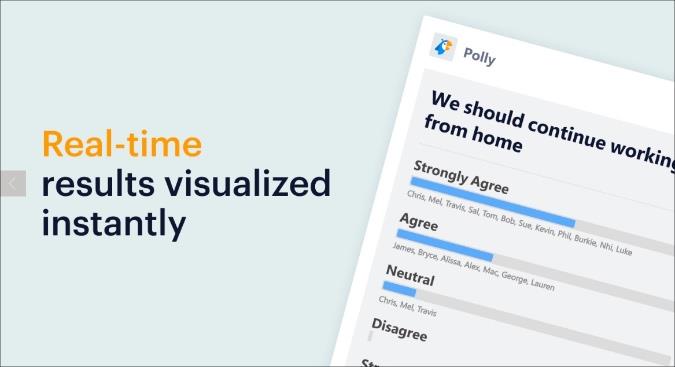
Du kan använda Polly för att få mötesfeedback, testa dina elever, få en puls på hur ditt team mår och mycket mer. Polly erbjuder en rad avancerade funktioner som mallar, upprepning, schemaläggning, anonymitet och mer, alla tillgängliga för dig direkt i Microsoft Teams.
Ladda ner Polly för Microsoft Teams
2. Freehand av InVision
InVision är ett populärt namn bland designers. Microsoft Teams kommer med en praktisk Whiteboard-funktion, men om du redan har investerat i InVision-plattformen bör du prova Freehand by InVision. Det låter dig rita, planera och samarbeta på en oändlig whiteboard direkt in i Teams-appen.
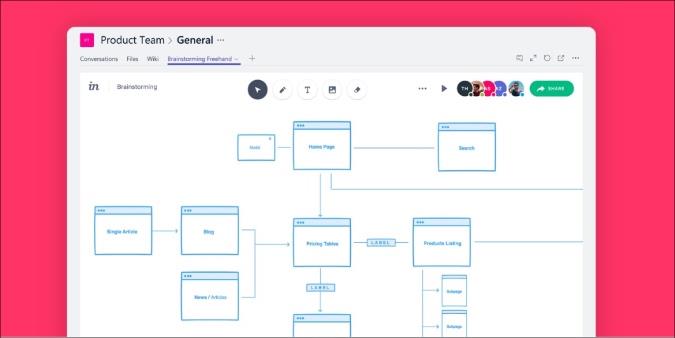
Ladda ner InVision för Microsoft Teams
3. Trello
Trello för Microsoft Teams låter dig arbeta tillsammans, få mer gjort och organisera dina projekt på ett roligt, flexibelt och givande sätt. Trello-appen för Teams länkar ditt Trello-kort till Microsoft Teams-kontot.
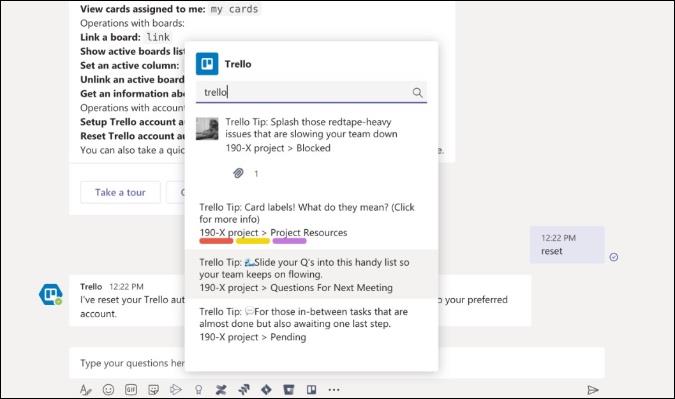
Trello kommer att skicka ett meddelande till dig när ett kort skapas eller flyttas, en medlem tilldelas ett specifikt kort eller när du får en kommentar på ett kort.
Ladda ner Trello för Microsoft Teams
4. ScrumGenius
ScrumGenius går utöver andra standup-bots genom att även spåra ditt teams statusuppdateringar, mål och upptäcka lagblockerare. ScrumGenius-boten körs på autopilot, dagliga stand-ups i Microsoft Teams för att öka kommunikationen inom ditt team. Varje dag vid en bestämd tidpunkt ställer den gruppmedlemmarna en rad frågor om vad de åstadkom igår, vad de planerar att åstadkomma idag och vilka blockerare de stötte på.
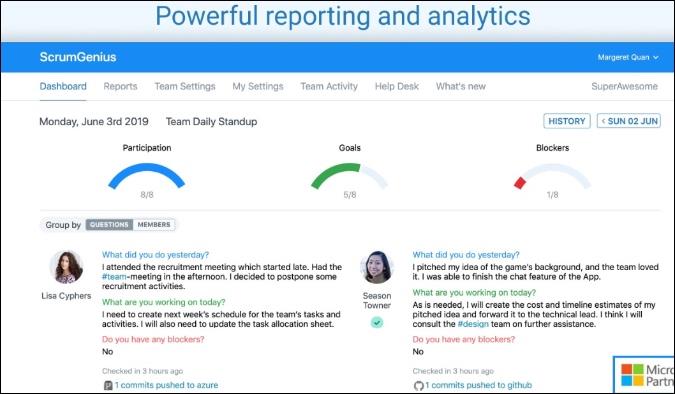
Programvaran kommer att skicka en sammanfattning av teamets resultat till dig via e-post, så att du har ett register över vad som hände varje dag.
Ladda ner ScrumGenius för Microsoft Teams
5. Lucidchart
Lucidchart ger dig och ditt team möjlighet att samarbeta om flödesscheman, wireframes, mockups, nätverksdiagram, organisationsdiagram och andra bilder i realtid.

Lägg till ett Lucidchart-dokument som en flik i din teamkanal. Med den inbäddade redigeraren kan vem som helst i kanalen redigera eller kommentera ditt dokument utan att behöva lämna Microsoft Teams. Du kan också komma åt dina Lucidchart-dokument från en personlig flik.
Ladda ner Lucidchart för Microsoft Teams
6. SignEasy
Får du ofta dokument för underskrift på Microsoft Teams? Ange ett tredjepartstillägg som heter SignEasy. Signera dokument eller begär signaturer direkt från din Teams-app. Bli papperslös och sänk kostnaderna, gläd kunderna och avsluta affärer snabbare.
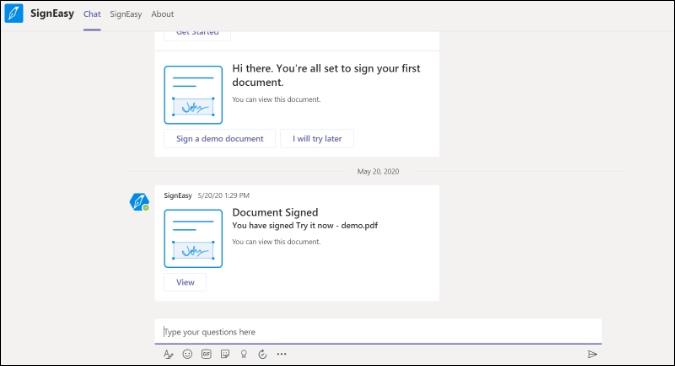
Ladda ner SignEasy för Microsoft Teams
7. Piazza
Microsoft Teams är också populärt inom utbildningssektorn. Piazza är en gratis plattform för instruktörer att effektivt hantera Q&A-sessioner i klasser. Elever kan lägga upp frågor och samarbeta för att redigera svar på dessa frågor. Instruktörer kan också svara på frågor, godkänna elevernas svar och redigera eller ta bort allt upplagt innehåll. Piazza är designad för att simulera riktiga klassliknande diskussioner.
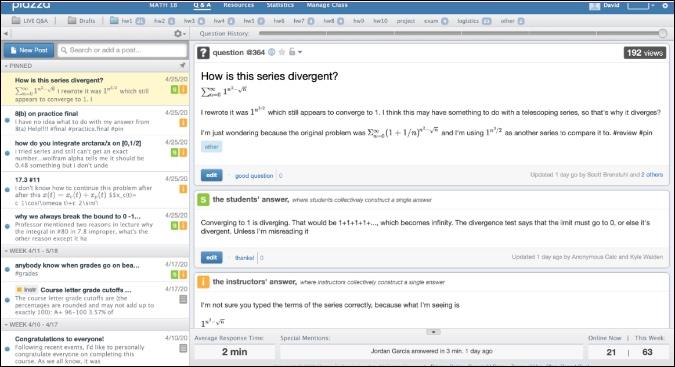
Ladda ner Piazza för Microsoft Teams
8. Zapier
Zapier är IFTTT (If This Then That) på steroider. Det är en automationsplattform som stöder tusentals populära appar som möjliggör interoperabilitet mellan dem. På bara några minuter kan du ställa in automatiserade arbetsflöden (kallade Zaps) som kopplar ihop Teams med de andra apparna du använder. Du kan automatiskt skapa nya kanaler, bjuda in användare till kanal, posta meddelanden från andra system i Teams och mycket mer – inget manuellt arbete eller kodning krävs.
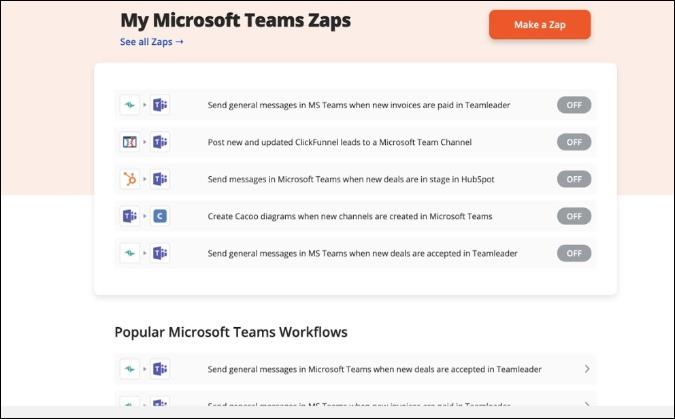
Power-användare älskar Zapier eftersom det tillåter dem att spara minst ett par timmar varje vecka.
Ladda ner Zapier för Microsoft Teams
9. User Voice
Som namnet antyder låter UserVoice-anslutningen dig samla in kundidéer och feedback och svara på deras problem omedelbart. Den här anslutningen skickar alla uppdateringar till dina UserVoice-biljetter direkt till en vald Microsoft Teams-kanal. Du kan sedan se dem tillsammans med ditt team och hantera dem så snabbt som möjligt.
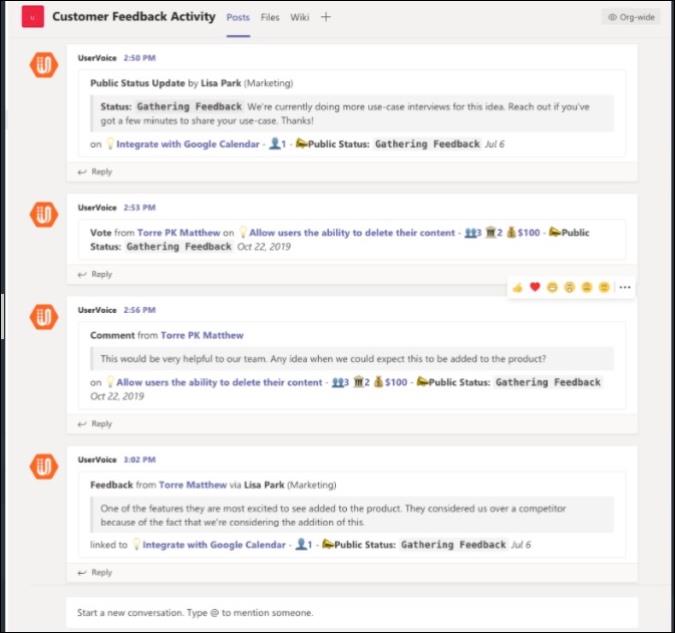
Ladda ner UserVoice för Microsoft Teams
10. MeisterTask
Låt oss reda ut det här. Microsofts To-Do-app är avsevärt grundläggande jämfört med rivalerna. Ange ett tredjepartsverktyg som heter MeisterTask.
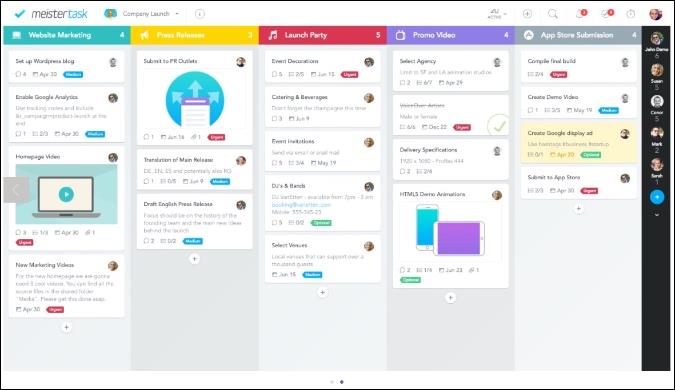
MeisterTask är en samarbetsapplikation designad för uppgiftshantering av agila team. Appen hjälper teammedlemmar att öka effektiviteten i den dagliga uppgiftshanteringen. Det gör det möjligt för team att brainstorma med tankekartor som så småningom kan förvandlas till de uppgifter som tilldelats specifika teammedlemmar eller grupper.
Ladda ner MeisterTask för Microsoft Teams
11. SoapBox
SoapBox följer idén att det bästa samarbetet sker när alla interagerar på samma plats. Huvudsyftet med denna app är att ta bort alla mötesspärrar som gör möten tidsdödare.
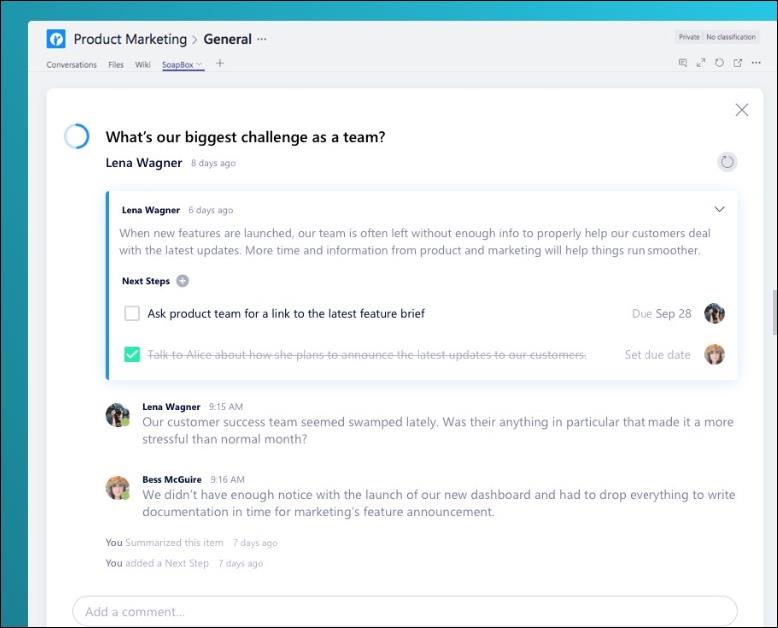
Appen låter dig lägga till saker på din mötesagenda och bocka av dem när du går, vilket betyder att det finns mindre chanser att gå utanför ämnet. Du kan nu bli knuffad att lägga till agendapunkter, få förslag på diskussionsämnen och hålla reda på allas nästa steg.
Ladda ner SoapBox för Microsoft Teams
Använd Microsoft Teams-appar som ett proffs
Med Microsoft Teams-appar behöver du inte växla mellan flera applikationer på skrivbordet. Nu kan du snabbt navigera till miniappar i Teams sidofält för att effektivisera behörigheter, ge dokumenttillgänglighet och samarbeta på skärmen.

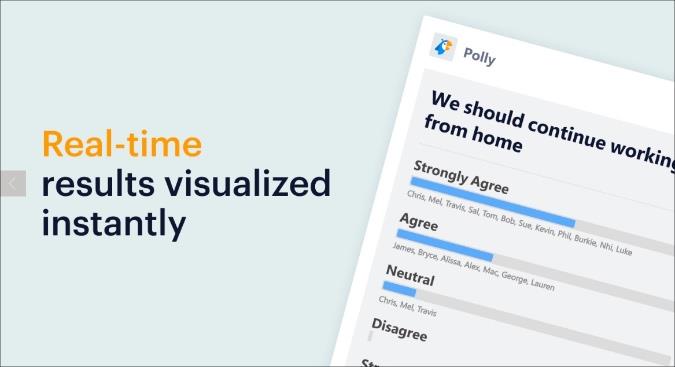
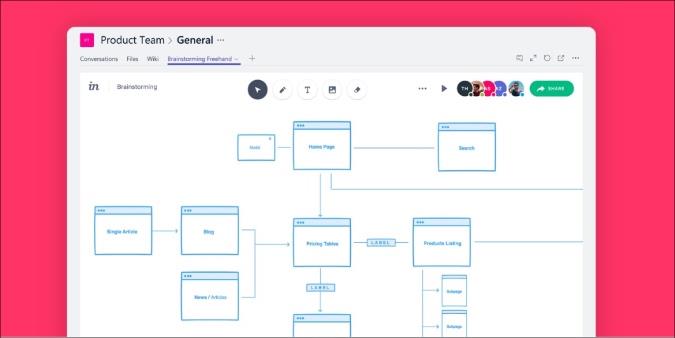
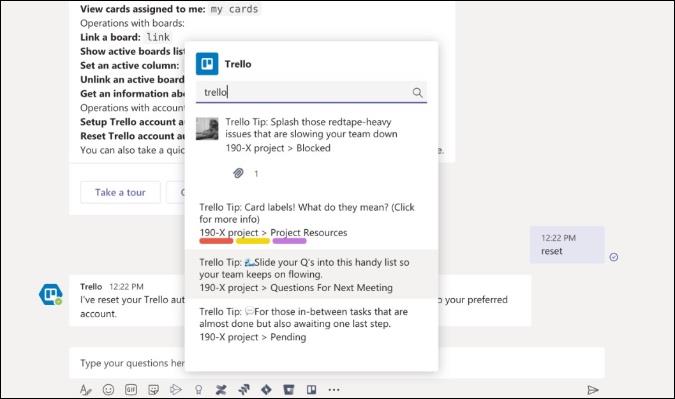
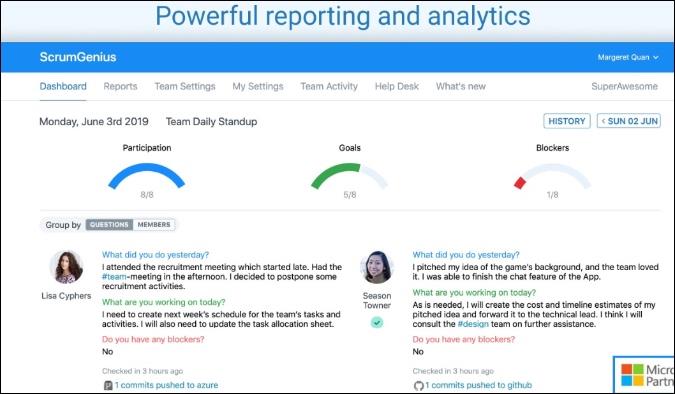

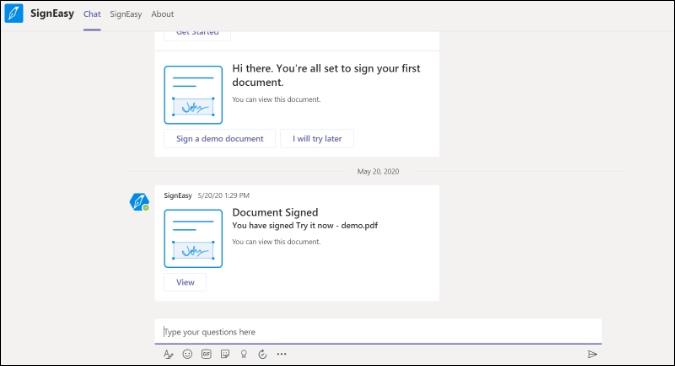
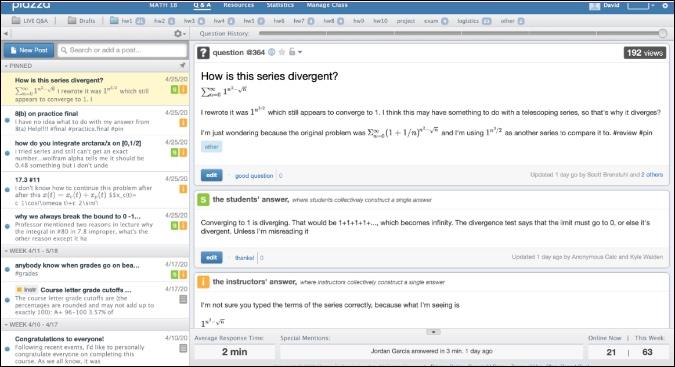
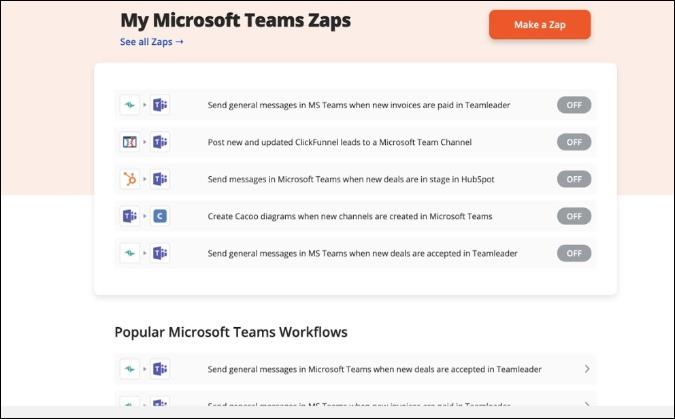
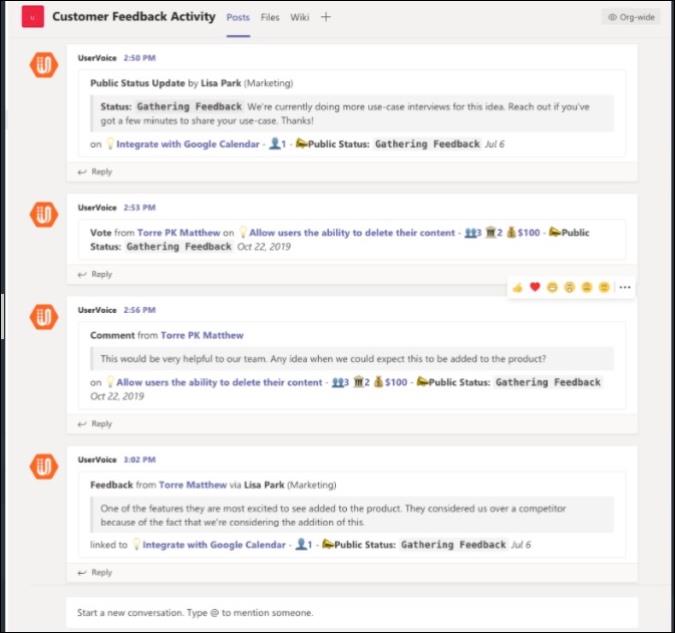
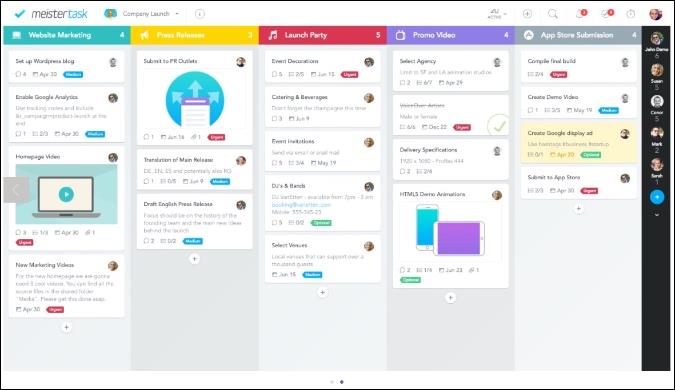
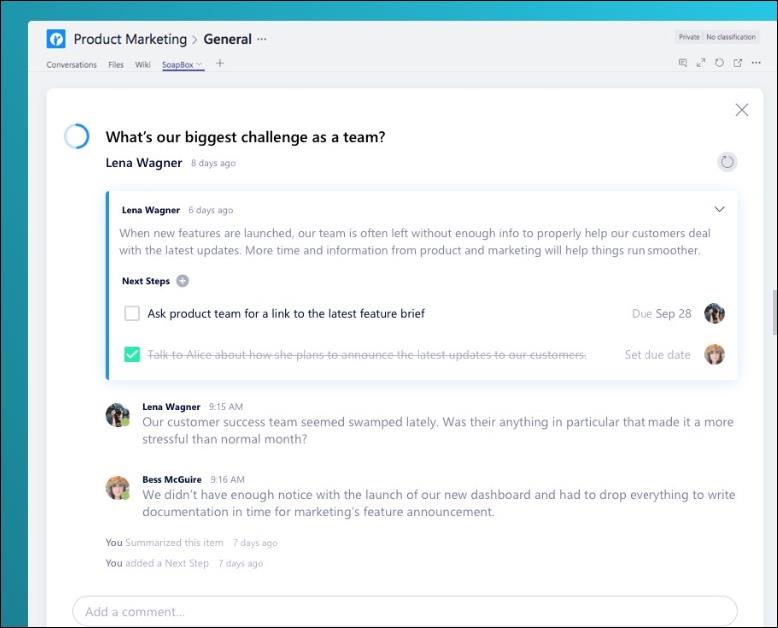






![Ta reda på hur du gör försättssidor i Google Dokument [Enkla steg] Ta reda på hur du gör försättssidor i Google Dokument [Enkla steg]](https://blog.webtech360.com/resources3/images10/image-336-1008140654862.jpg)

